System File Checker (SFC) to narzędzie wbudowane w system operacyjny Windows, które pozwala na naprawienie uszkodzonych plików systemowych. W przypadku problemów z systemem Windows 10 i Windows 11, SFC może być użyte do naprawy bieżącej konfiguracji. Dzięki niemu użytkownik może skanować i naprawiać uszkodzone pliki systemowe, korzystając z lokalnych plików obrazu.
Aby skorzystać z narzędzia SFC, należy wykonać kilka prostych kroków, takich jak otwarcie Wiersza polecenia i wpisanie odpowiedniego polecenia. Po zakończeniu skanowania, narzędzie SFC wygeneruje raport, który można wykorzystać do znalezienia problemów z systemem operacyjnym. Dzięki SFC użytkownik może naprawić szereg problemów związanych z systemem Windows 10, a także zapewnić stabilną i płynną pracę swojego komputera.
System File Checker w akcji.
Jeśli masz problemy z systemem Windows 10, narzędzie poleceń SFC może pomóc w naprawie błędów w plikach systemowych. Aby to zrobić, wykonaj następujące kroki:
- Otwórz menu Start.
- Wyszukaj Wiersz polecenia, kliknij prawym przyciskiem myszy na najwyższy wynik i wybierz Uruchom jako administrator.
- Wpisz polecenie SFC /scannow i naciśnij klawisz Enter.
Jeśli narzędzie SFC wykryje błędy, możesz uruchomić polecenie trzy razy, aby upewnić się, że wszystko zostało poprawnie naprawione.
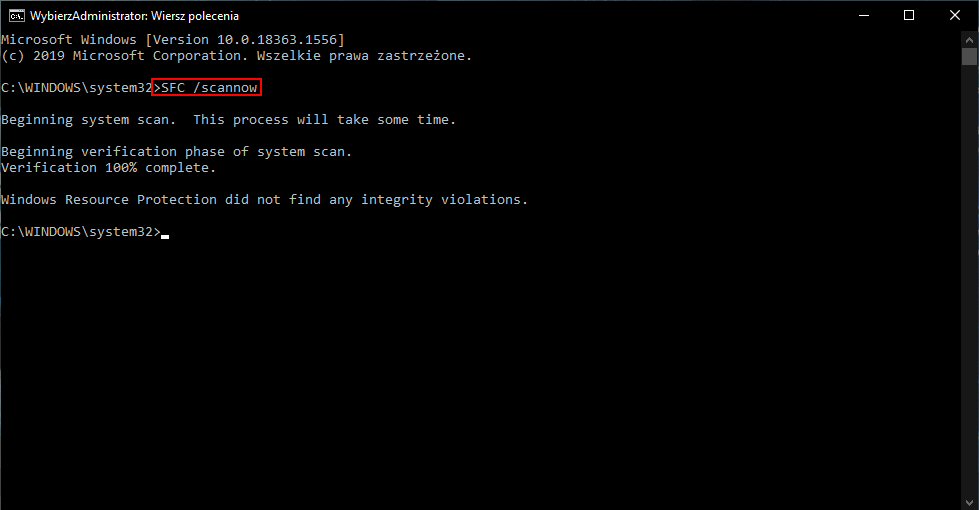
Po wykonaniu tych kroków narzędzie Kontroler plików systemowych naprawi pliki systemowe przy użyciu lokalnych plików obrazu, a pliki dziennika zostaną zapisane w folderach „%windir%/Logs/CBS/CBS.log” i „%windir%\Logs \DISM\dism.log”. Możesz przeglądać te pliki, aby uzyskać więcej informacji na temat procesu naprawy plików systemowych. Jednakże, należy zauważyć, że te instrukcje służą do naprawy problemów z plikami systemowymi, a nie problemów z instalacją systemu.




